Oglas
Del privlačnosti uporabe Maca je, kako vse je videti super, a nič ne naredi, da je OS X videti hitreje prepreden kot ikone menubarja. Ti se prikazujejo v zgornjem levem kotu in Apple iz nekega razloga ne ponuja resničnega načina upravljanja s privzeto.
El Capitan je slaba novica za številne prilagoditve Maca El Capitan pomeni konec Mac teme in globinske sistemske nastavitveČe želite prilagoditi svoj Mac, je morda Yosemite zadnja različica OS X, ki deluje za vas. In to je preveč slabo. Preberi več , toda vsak, ki ima rad zmanjševanje nereda na menubarju, je še vedno v precej dobri formi.
Tukaj je nekaj orodij in nasvetov za upravljanje menubarja - v nobenem trenutku boste obvladali svoj menubar.
(Nekatere) sistemske ikone lahko privzeto razporedite
Tega ne vedo vsi, vendar lahko menubarske ikone, ki so priložene vašemu Macu, uredite brez programske opreme tretjih oseb: samo pridržite ukaz , nato kliknite in povlecite ikone.

Lahko jih celo povlečete z menubarja, da se jih v celoti znebite. Če ne potrebujete indikatorja WiFi ali ure, za vedno izbrišite te ikone brez uporabe programske opreme tretjih oseb.
Obvestilo Center in Spotlight so žal žal na to. Imuni so tudi ikone, ki niso Apple, ki se pojavljajo v meniju. Še huje: nekatere aplikacije, kot sta Dropbox ali BitTorrent Sync, dodajo ikono menubarja, ki jo večina uporabnikov redko, če sploh, dejansko uporabi - brez možnosti za izklop te ikone.
Sprostite se: tam so aplikacije, ki vam omogočajo, da te ikone preuredite in skrijete v celoti.
Barsoom (7 USD): Skrij ikone, ki jih nikoli ne uporabljaš
Barsoom je preprost program, ki vam omogoča, da skrijete katero koli ikono drugega proizvajalca. Ikono lahko tudi povlečete, da jo preuredite, podobno kot privzeto delujejo lastne ikone Apple.

Samo ukaz + klik katero koli ikono menubarja tretje osebe in jo lahko skrijete, kot je prikazano zgoraj. Ikone lahko vrnete s pomočjo Barsoomove lastne ikone menubar:

Lahko pa ikone znova omogočite iz Barsoomovih nastavitev. Raziščite to in na enem mestu lahko najdete tudi vse ikone menubarja, ki jih Apple ponuja v OS X.

Vse te stvari lahko omogočite, če raziskujete OS X dovolj dolgo, vendar je lepo, da so vse na enem mestu. Če potrebujete še več prostora za menubar, kliknite Razširite Menubar da na kratko skrijete meni z besedilom zgoraj levo: to bi vam omogočilo več prostora za delo z ikonami.
Barsoom stane 7 dolarjev, vendar je ob nakupu brezplačen katero koli drugo razvijalčevo drugo aplikacijo - večina stane le 5 dolarjev. To je cenovno konkurenčno primerjalo s tistim, kar bi nekateri lahko ocenili kot popolnejšo možnost.
Barmen 2 (15 USD): Organizacija Menubar za uporabnike energije
Prej smo šli preko Bartenderja, zato tu ne bom preveč podrobno opisoval, a posodobitev za El Capitan omogoča, da deluje brez onemogoči SIP / brez korenin Kaj uporabniki računalnika Mac morajo vedeti o varnosti El CapitanVarnost je največja sprememba OS X 10.11 El Capitan. OS X je zdaj tako zaklenjen, da tudi korenski uporabniki ne morejo spremeniti operacijskega sistema - poglejmo, kaj to pomeni, kajne? Preberi več (uporabniki starega Barmena lahko nadgradijo za 7 USD).
Bartender 2 ponuja tudi zelo lepo vizualno posodobitev za to aplikacijo, ki se odlično ujema z El Capitanom:

Za razliko od Barsooma vam Bartender omogoča, da ikone premaknete v sekundarno vrstico, namesto da jih le skrijete. To je odlično, če imate občasno nekatere stvari, do katerih želite hitro dostopati, vendar jih ni treba videti ves čas. S tem orodjem lahko premikate in skrijete sistemske ikone, vključno s središčem za obveščanje (vendar ne v središču pozornosti - Apple je to ikono navidezno zaklenil).

Barmander Bar je lepa dodana funkcija, tako da če ste pripravljeni plačati 15 USD, je to aplikacija za vas. Obstaja enomesečna brezplačna preizkusna različica.
Metla (brezplačno): Skrij nekatere ikone, Razvrsti dela [Ni več na voljo]
Pred nekaj leti sem poudaril, da metelček skriva ikone, Zibity pa jo še vedno ponuja brezplačno. Nisem prepričan, da je še vedno aktivno vzdrževan, toda če raje ne plačate, je to vaša najboljša stava.

Ikono Evernote sem lahko skrival z metlo v El Capitanu, vendar se je Dropbox zdelo, da je znova zašel. Tako kot pri drugih aplikacijah tudi poskusi skrivanja Spotlight-a niso uspeli:
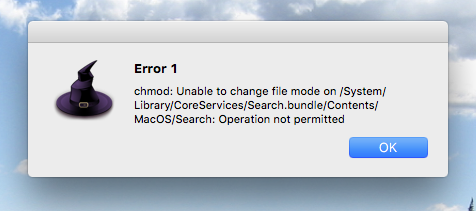
Je manj uporabniku prijazen kot zgornje možnosti in podpira omejeno število aplikacij, če pa iščete nekaj brezplačnega, je vaša najboljša stava (kilometrina se lahko razlikuje).
Skrivaj Mac Menubar v celoti
Če je vaš glavni razlog, da želite upravljati ikone, težava z vidnim neredom med delom - in vi dejansko uživate v uporabi ikon menubar preostali čas - vaša najboljša stava je, da preprosto skrijete menubar. Dobra novica: če ste namestili El Capitan, najnovejšo različico OS X OS X El Capitan je tu! Nadgradnja za bolj gladko izkušnjo MacaMac OS X El Capitan je subtilna izdaja: njegove največje spremembe niso vidne - vendar jih boste verjetno vseeno opazili. Preberi več , lahko zdaj Menubar popolnoma skrije Sovražite dok in Menubar v OS X? Tukaj je opisano, kako se jih znebitiSkrivanje priklopne vrstice in menijske vrstice v OS X je lažje, kot si mislite. Tukaj je, kako to storiti. Preberi več .

Namenjen Splošno Spodaj Sistemske nastavitve in lahko nastavite meni, da se skrije, kot je prikazano zgoraj. Tako se bo menubar prikazal šele, ko miško premaknete na vrh zaslona. Medtem ko ste tam, lahko poskusite tudi vi Temni način tudi.
Najboljše uporabe Menubarja
Med raziskovanjem tega članka sem našel še nekaj drugih možnosti: obstaja Menubar ReArranger (10 USD), na primer. Vendar zgornji trije zelo dobro pokrivajo vrsto primerov uporabe.
Rad bi vedel, katere alternative ste našli in tudi za kaj uporabljate svoj Mac menubar. To je presenetljivo vsestransko orodje: zmore zamenjajte dok za Mac StatusDuck nadomešča priklopni računalnik Mac z ikonami MenubarObožujete svoj Mac, ne pa pristanišča? Zamenjajte ga z nečim manjšim. StatusDuck (15 USD, brezplačna beta) vam omogoča, da z odprtimi aplikacijami v celoti upravljate iz menija. Preberi več ali vam omogočajo odličen dostop do vašega koledarja Upravljajte koledar v meniju Mac Menubar s fantastičnimV celoti upravljajte koledar v menijski vrstici vašega Maca. Fantastično ni le način, da hitro vidite svoje prihajajoče dogodke: to je način, da nikoli več ne pogledate Appleovega privzetega koledarja. Preberi več .
Katere podatke imate radi v svojem menubarju?
Justin Pot je tehnološki novinar s sedežem v Portlandu v Oregonu. Obožuje tehnologijo, ljudi in naravo - in poskuša uživati v vseh treh, kadar je le mogoče. Z Justinom lahko trenutno klepetate na Twitterju.